scritto da IlMagoDelComputer
siti web:
www.WinFacile.it tutorials e guide su Windows, e non solo
www.PcTutorials.it tutorials e guide su computer hardware software programmi sistemi operativi
www.RobottinoFacile.it tutorials e guide sul mondo Android
www.MelaFacile.it tutorials e guide su Mac e iPhone
www.MelaTutorials.it tutorials e guide sul mondo Apple
www.PostaElettronicaFacile.it tutorials e guide per configurare email
Cambiare scrittura nello stato di WhatsApp da Android
In questo tutorial ti spiegherò come cambiare FONT sullo STATO di WhatsApp su Android.
Se il tuo intento è quello di cambiare la scrittura su WhatsApp Stories agendo da uno smartphone Android, devi innanzitutto sapere che la storia di WhatsApp è chiama Stato ed è realizzabile tramite l’omonima sezione presente nell’app.
Cambiare FONT sullo stato di WhatsApp su Android
In questa guida principalmente approfondiremo come cambiare font sullo stato di WhatsApp su smartphone su Android, in modo da vedere la facilissima procedura per poter cambiare carattere di scrittura all’interno dello STATO DI WHATSAPP su sistema operativo Android.
Come scrivere uno STATO su WHATSAPP
Vediamo facilmente per prima cosa come creare Stato su WhatsApp
- avvia innanzitutto l’app ufficiale del servizio premendo sulla sua icona situata nella home screen e/o nel drawer del tuo smartphone
- premi sulla voce di menu Stato (nella barra in alto)
- per accedere alla sezione dedicata alla pubblicazione di storie testuali e multimediali.
- adesso, per pubblicare un nuovo testo
- premi sull’icona della matita situata in basso a destra
- si aprirà una nuova schermata
- scrivi il testo del messaggio che vuoi postare nel tuo Stato
Come cambiare FONT di scrittura sullo STATO WhatsApp
Vediamo facilmente come cambiare il font nel testo dello STATO WHATSAPP:
- premi ripetutamente sul simbolo T
- il tipo di scrittura verrà cambiato ogni volta che premi
Come cambiare il colore di sfondo dello STATO WhatsApp
Per cambiare il colore della scritta, invece, premi sull’icona della tavolozza
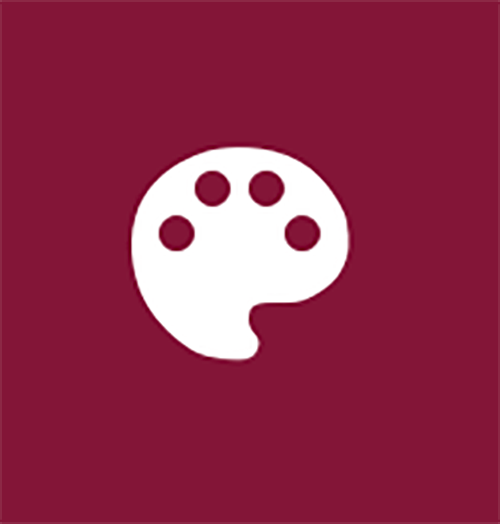
Al termine delle modifiche, per pubblicare lo Stato
premi sul simbolo dell’aeroplanino, situato in basso a destra.
Nel caso in cui volessi pubblicare un contenuto multimediale, torna indietro alla sezione Stato
- premi sull’icona della macchina fotografica (anziché l’icona della matita)
- scegli l’immagine o il video da pubblicare dalla galleria del tuo dispositivo, oppure realizza un contenuto sul momento
- facendo tap sull’icona a forma di cerchio che è situata in basso.
Dopo aver selezionato l’elemento multimediale, inserisci un testo in sovrimpressione
premendo sull’icona T che trovi in alto a destra.
Per cambiare lo stile del testo, premi, anche in questo caso, ripetutamente, sull’icona T.
Se, invece, vuoi modificarne il colore
- scegline uno dalla barra colorata di destra
Come spostare il testo su uno STATO WhatsApp
Per spostare il testo, trascinalo da una parte all’altra dello schermo; per ingrandirlo o rimpicciolirlo, invece, apri o chiudi il pollice e l’indice.
In alternativa, premendo prima sull’icona della matita, puoi scrivere un testo a mano libera, tracciandolo sullo schermo, proprio come se stessi scrivendo su un foglio di carta.
Come PUBBLICARE uno STATO WhatsApp su Android
In tal caso, pubblica lo Stato
- premi sull’icona dell’areoplanino
- collocata in basso a destra (come in figura seguente)
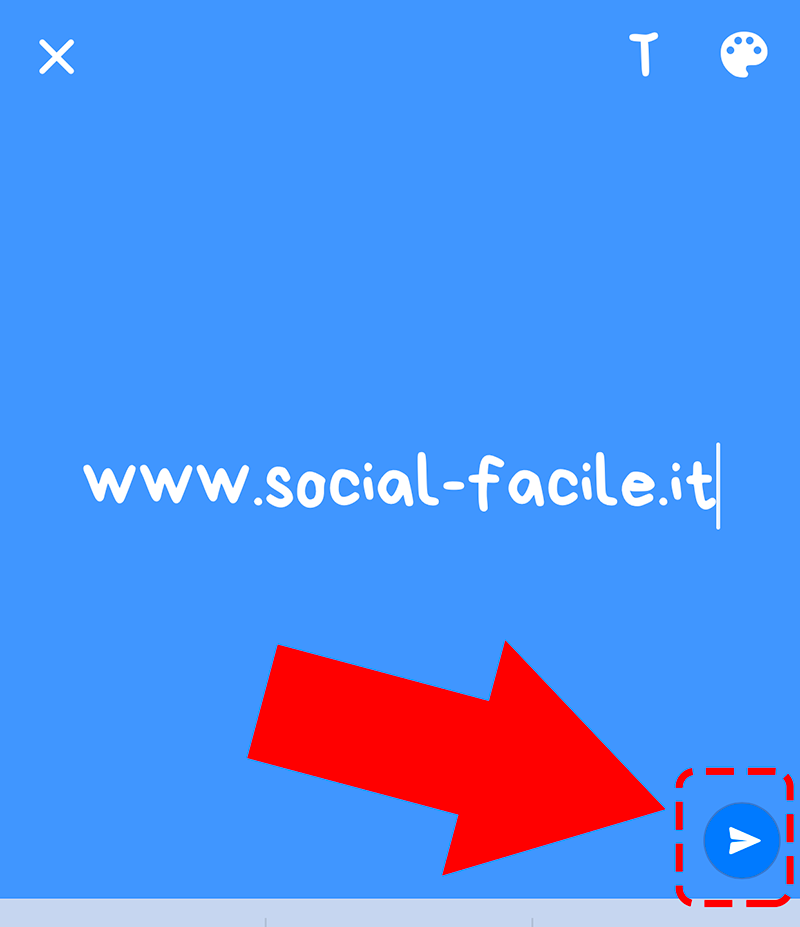
Come impostare il testo come GRASSETTO, CORSIVO o SOTTOLINEATO su WhatsApp
Restando in tema di personalizzazione della scrittura, devi inoltre sapere che WhatsApp permette di formattare il testo dei messaggi, attraverso l’uso del corsivo, grassetto e sottolineato.
Nel caso in cui ti interessasse usufruire di questa funzionalità, fai riferimento alla mia guida dedicata all’argomento.
Come cambiare tipo di scrittura su WhatsApp su iPhone
Come cambiare FONT su WhatsApp su iPhone
